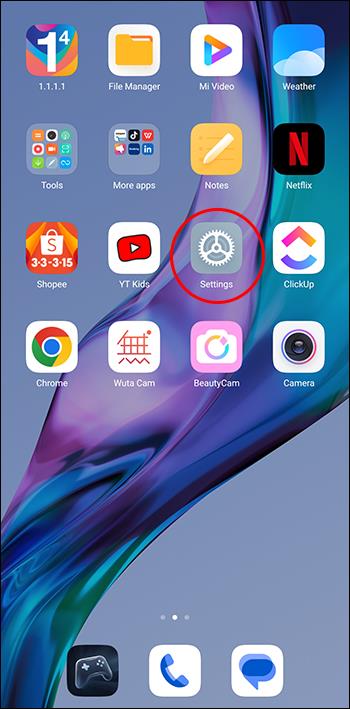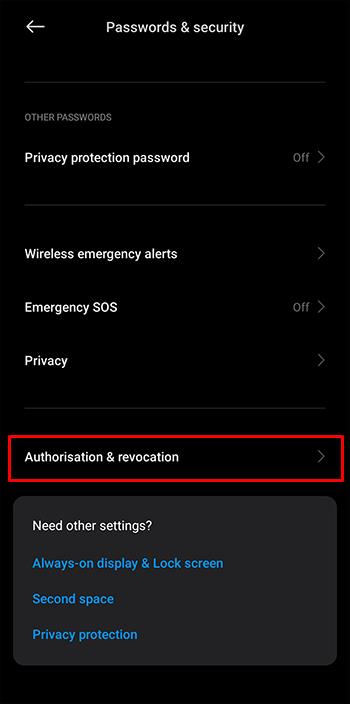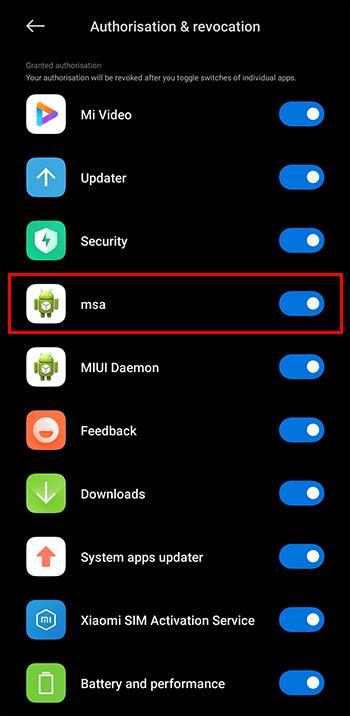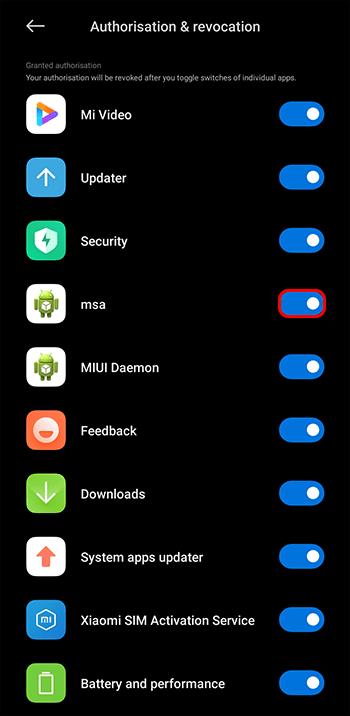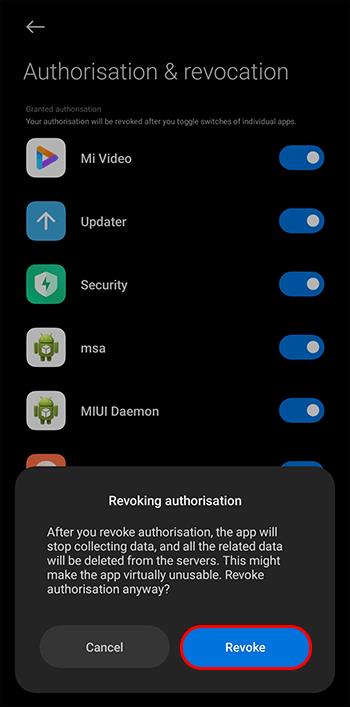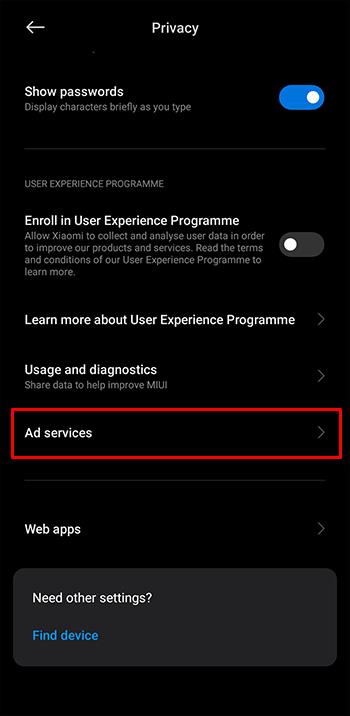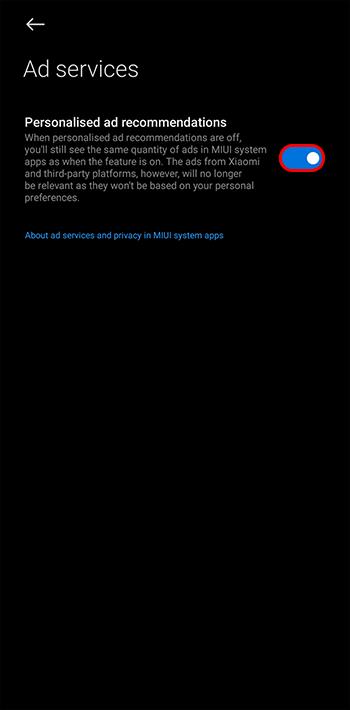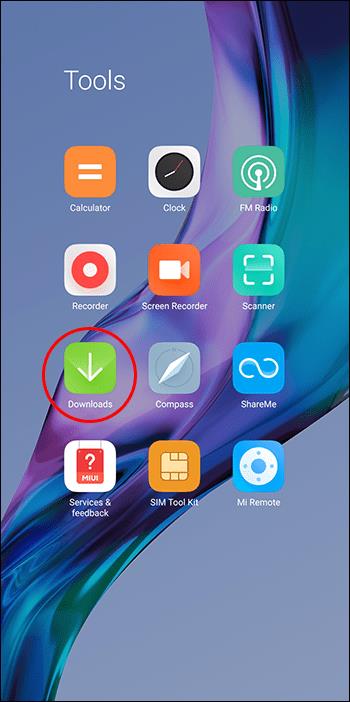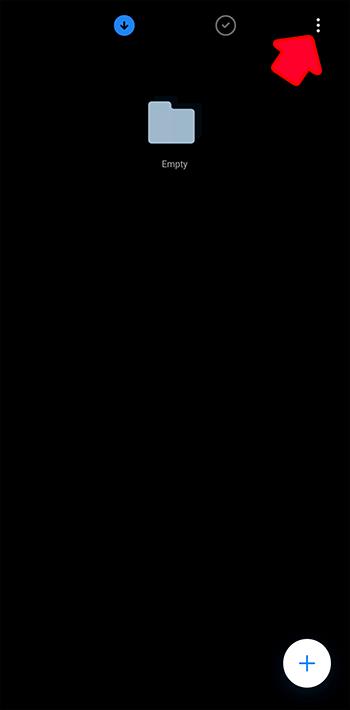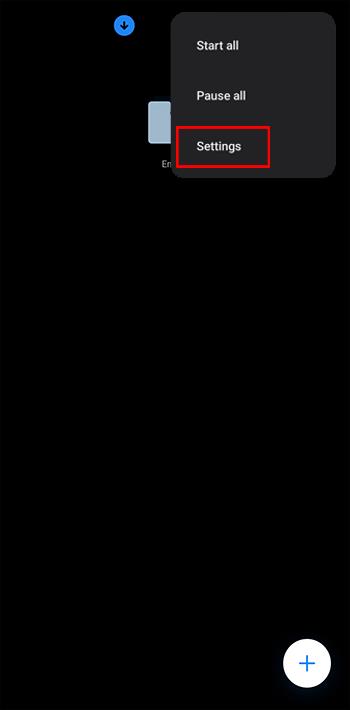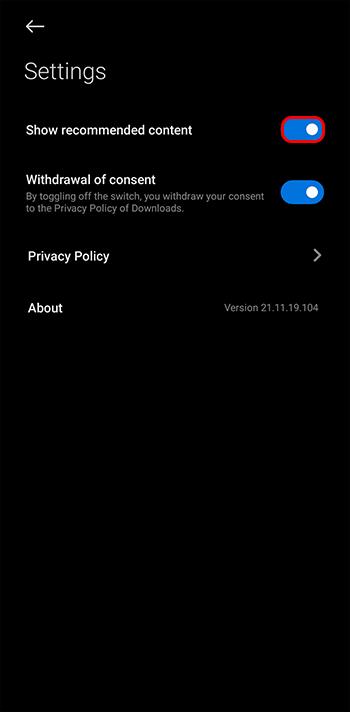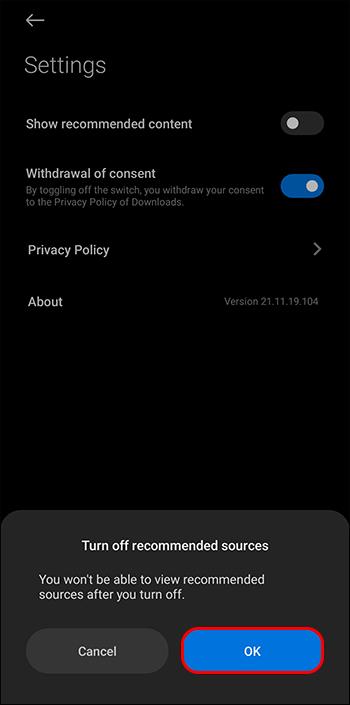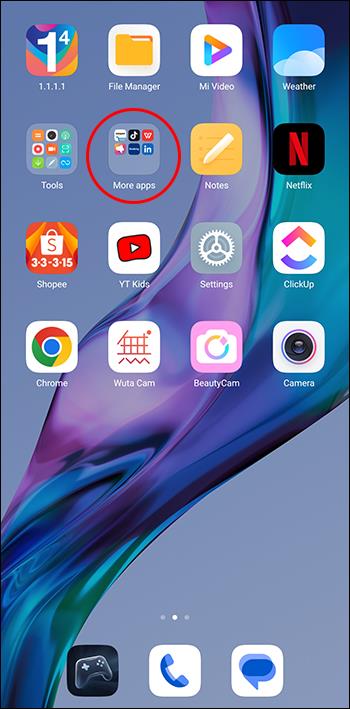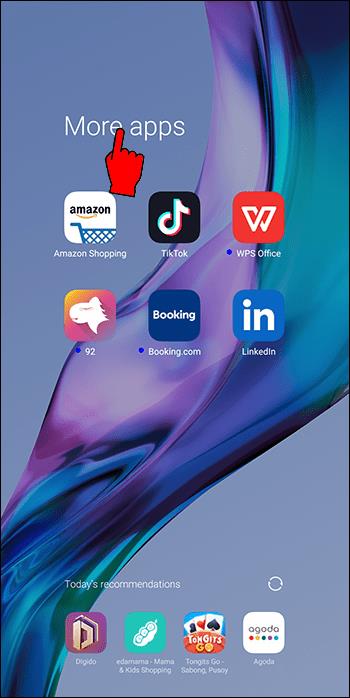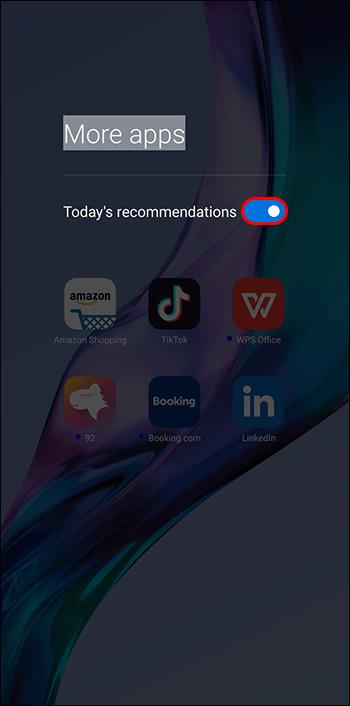Niente è più fastidioso della pubblicità che spinge in un sistema operativo altrimenti ben integrato. Immagina di aver appena acquistato un telefono Xiaomi e che quasi tutto sia perfetto tranne le pubblicità. Da quando Xiaomi ha iniziato a pubblicare annunci nel 2018, le cose non sono state più le stesse.

Se sei stanco delle pubblicità che rovinano la tua esperienza Xiaomi, continua a leggere. Spiegheremo come disabilitare gli annunci in MIUI utilizzando vari metodi.
Il metodo più semplice per disabilitare gli annunci su MIUI
Esistono diversi modi per rimuovere gli annunci dal tuo telefono MIUI. Volevamo iniziare con uno dei più semplici.
- Accedi alle impostazioni del dispositivo.
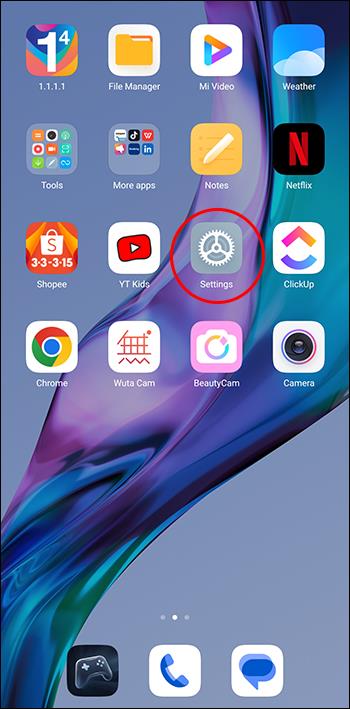
- Trova "Password e sicurezza"

- Vai alla sezione “Autorizzazione & Revoca”.
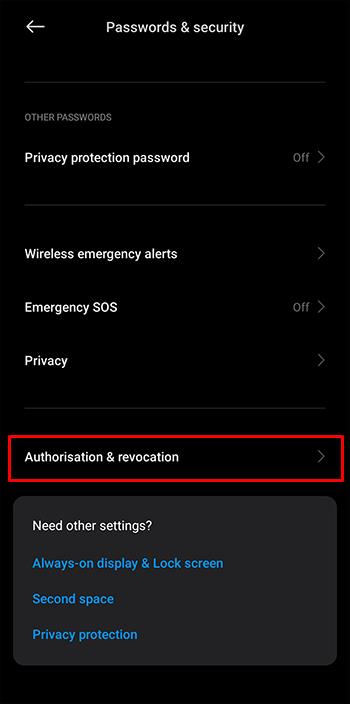
- Individua "MIUI system ADS (MSA)" che è responsabile della raccolta dei dati per scopi pubblicitari.
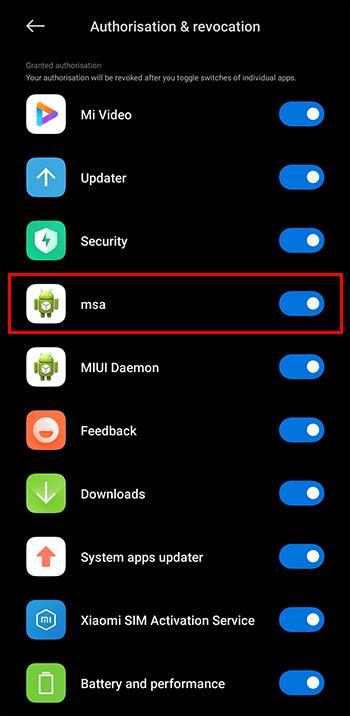
- Spegnilo e revoca la sua autorizzazione.
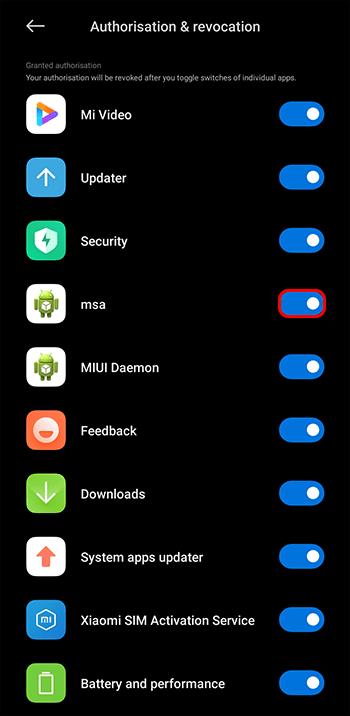
- Conferma la tua azione per revocare l'autorizzazione.
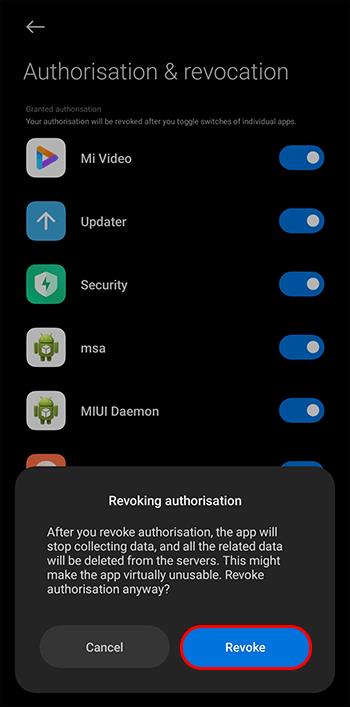
Questo metodo generale dovrebbe rimuovere la maggior parte degli annunci visualizzati sul telefono. Ma ci sono ancora altri modi per fare un ulteriore passo avanti se continui a imbatterti in annunci.
Disattivazione degli annunci su MIUI disattivando i consigli sugli annunci personali
Pensa ai consigli sui telefoni Xiaomi come annunci mirati. Potrebbe non avere lo stesso nome, ma è essenzialmente la stessa cosa. La funzione di questa funzione è quella di introdurre annunci pertinenti che sono personali per il tuo gusto specifico. Questo è come sbarazzarsene.
- Accedi alle tue impostazioni e vai alla sezione "Password e sicurezza".

- Seleziona "Privacy" e vai a "Servizi pubblicitari".
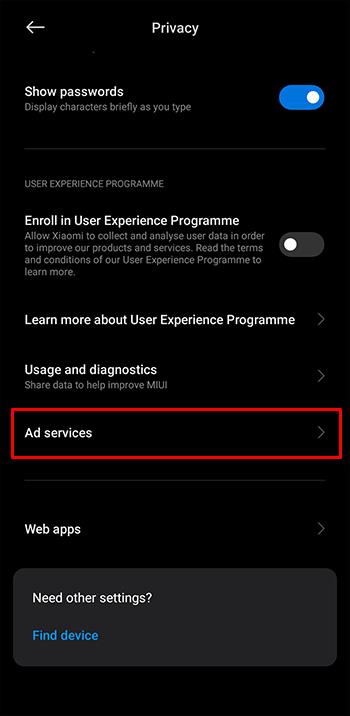
- Disattiva l'interruttore "Consigli personalizzati".
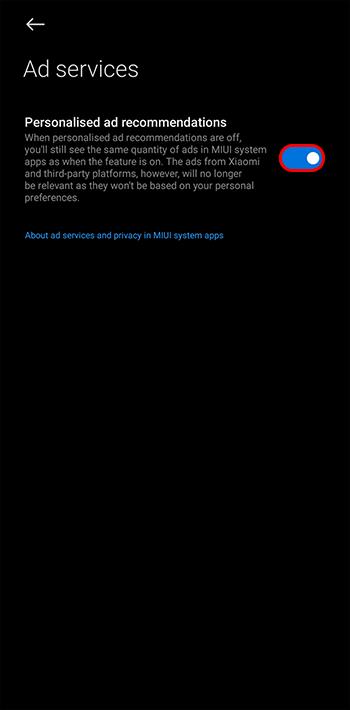
Una volta che lo fai, sei a posto. Non dovresti più vedere annunci sul tuo telefono Xiaomi.
MIUI Rimozione degli annunci nell'app di sistema
L'utilizzo dell'app di sistema è un altro modo per eliminare gli annunci che affollano il telefono. Xiaomi avrà spesso annunci nelle app di sistema, ma puoi sbarazzartene manualmente. Ecco come farlo:
- Inizia selezionando l'app Download o qualsiasi altra app che mostri aggiunte.
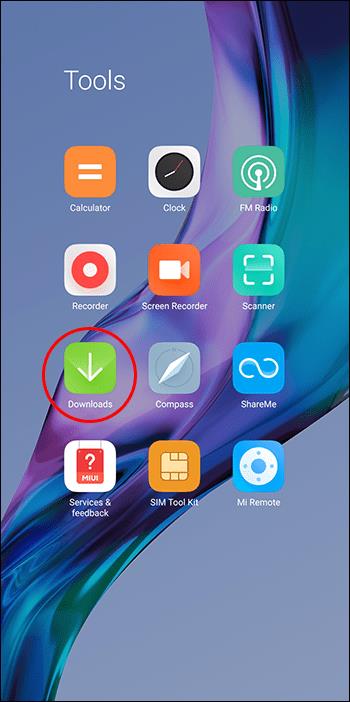
- Un'icona a tre punti dovrebbe apparire nell'angolo in alto a destra. Tocca quello.
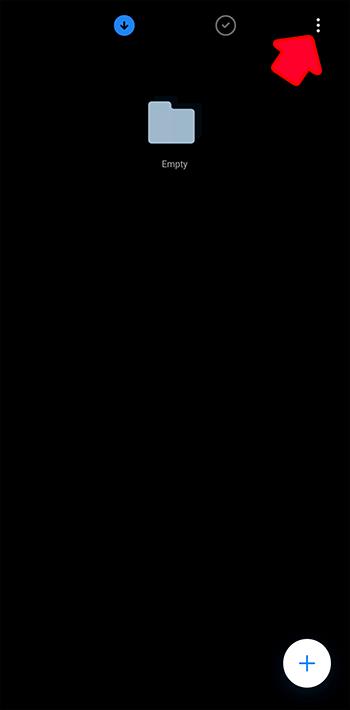
- Apri "Impostazioni".
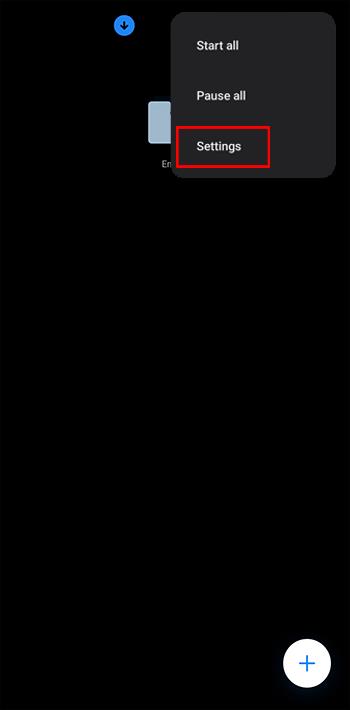
- Disattiva l'interruttore accanto a "Mostra contenuto consigliato".
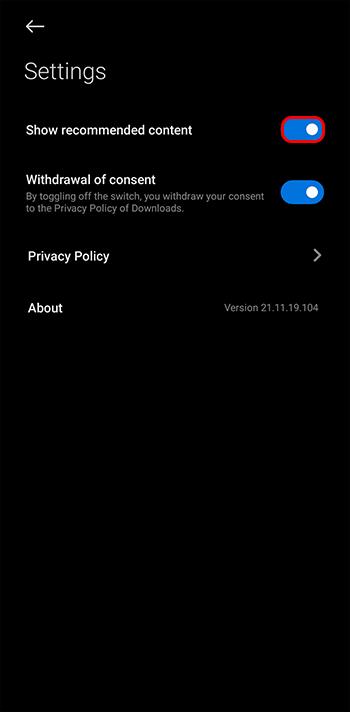
- Tocca "OK" per confermare la tua scelta.
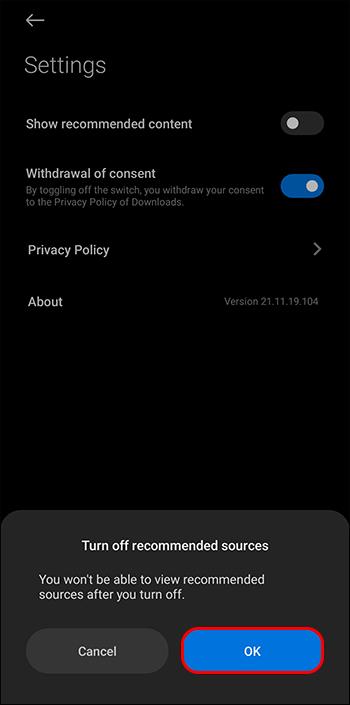
Puoi ripetere questo processo per ogni app come ulteriore precauzione se continui a ricevere annunci legati a determinate app. Non esamineremo tutte le app in questa guida, perché essenzialmente implicano lo stesso processo. Accedi alle impostazioni dall'angolo superiore dell'app e raggiungi un interruttore per disattivare i consigli.
MIUI Come disattivare le app promosse
C'è una cartella sulla maggior parte dei sistemi MIUI che è famigerata per la visualizzazione di annunci fastidiosi, nota come cartella "Strumenti e altre app". È davvero utile e ci sono molte cose buone per il tuo telefono qui, ma spinge anche promozioni per determinate app e pubblicità.
Ad esempio, puoi organizzare le tue diverse app in cartelle. Tuttavia, potresti notare che il tuo telefono inizia a visualizzare annunci lì. Questo perché MIUI mostrerà annunci in ogni nuova cartella che crei.
Fortunatamente, è abbastanza semplice sbarazzarsi di questa funzione. Questo è tutto ciò che devi fare:
- Accedi alla cartella Strumenti e altre app del telefono
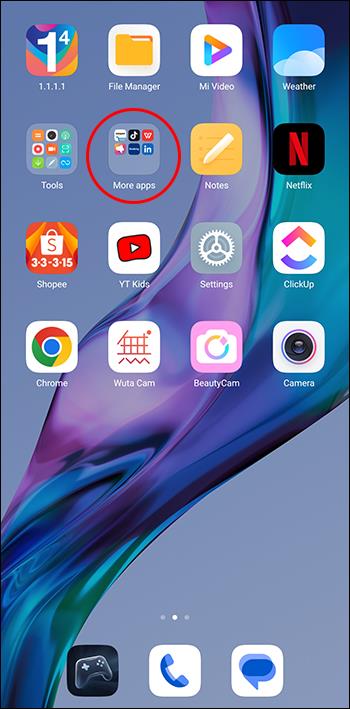
- Toccare a lungo lo spazio in cui viene visualizzato il nome della cartella. Questo aprirà l'opzione per rinominarlo.
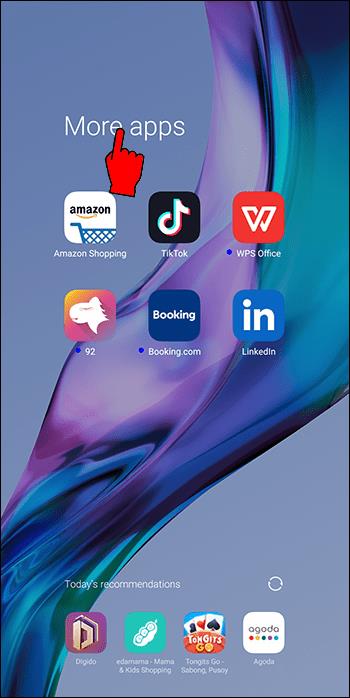
- Vicino alla sezione di ridenominazione, ci sarà un interruttore per le app promosse. Basta spegnerlo.
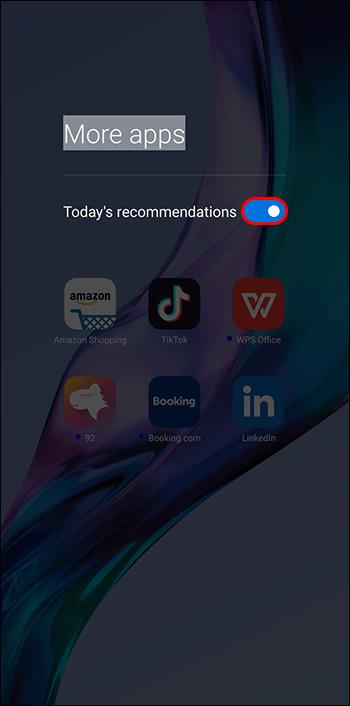
Domande frequenti aggiuntive
Tutti i sistemi MIUI hanno annunci?
Attualmente, tutte le versioni MIUI hanno annunci. Non sembrano esserci eccezioni. Nel corso degli anni, il numero di annunci su MIUI e altre piattaforme è in costante aumento
Posso usare un ad-blocker per sbarazzarmi degli annunci su MIUI?
Sì, puoi utilizzare un ad blocker per sbarazzarti degli annunci su MIUI. Sul Google Play Store sono disponibili diversi ad blocker. Tuttavia, non tutti gli ad blocker funzionano altrettanto bene su MIUI e alcuni potrebbero essere più efficaci di altri.
È sicuro disattivare annunci e MSA su MIUI?
Sì, è sicuro disattivare MSA. Ciò interromperà la raccolta dei dati per scopi pubblicitari e impedirà la visualizzazione di annunci intrusivi sul tuo dispositivo. Potresti aver sentito che la disabilitazione di determinate app su MIUI potrebbe influenzare negativamente il sistema nel suo insieme. Tuttavia, questo non è il caso di MSA.
Riceverò ancora annunci dopo aver disattivato MSA?
Dipende dal tipo di annunci. Dopo aver disabilitato MSA, potresti ancora ricevere alcune notifiche a livello di sistema, ma dovrebbero essere meno invadenti di prima. Puoi utilizzare gli altri passaggi sopra menzionati per eliminare eventuali annunci rimanenti.
La disattivazione degli annunci influirà sulle prestazioni di utilizzo del mio dispositivo?
No, la disabilitazione di MSA non dovrebbe influire sulle prestazioni del tuo dispositivo Xiaomi.
Perché MIUI mostra gli annunci?
Xiaomi mostra annunci in MIUI per generare entrate. La società raccoglie dati per scopi pubblicitari e li utilizza per indirizzare gli annunci agli utenti in base ai loro interessi e modelli di utilizzo. Ciò aiuta a mantenere i prezzi dei dispositivi relativamente bassi.
Come faccio a segnalare un problema con un annuncio in MIUI?
Se riscontri un problema con un annuncio in MIUI, puoi segnalarlo fornendo un feedback a Xiaomi tramite le impostazioni del dispositivo o contattando il team di assistenza clienti. Questo può aiutare a garantire che l'annuncio in questione venga rimosso e prevenire il verificarsi di problemi simili in futuro.
Bloccare gli annunci come un professionista
Sbarazzarsi delle app sui sistemi Xiaomi e MIUI non deve essere difficile.
La maggior parte (se non tutti) di questi annunci può scomparire giocherellando con le impostazioni e disattivando i consigli nella maggior parte dei casi. Una volta fatto ciò, non rimane molto se non la fluida funzionalità di un telefono ben assemblato.
Quale dei metodi di cui sopra preferisci per sbarazzarti degli annunci? Hai seguito i nostri passi? Fatecelo sapere nella sezione commenti qui sotto.